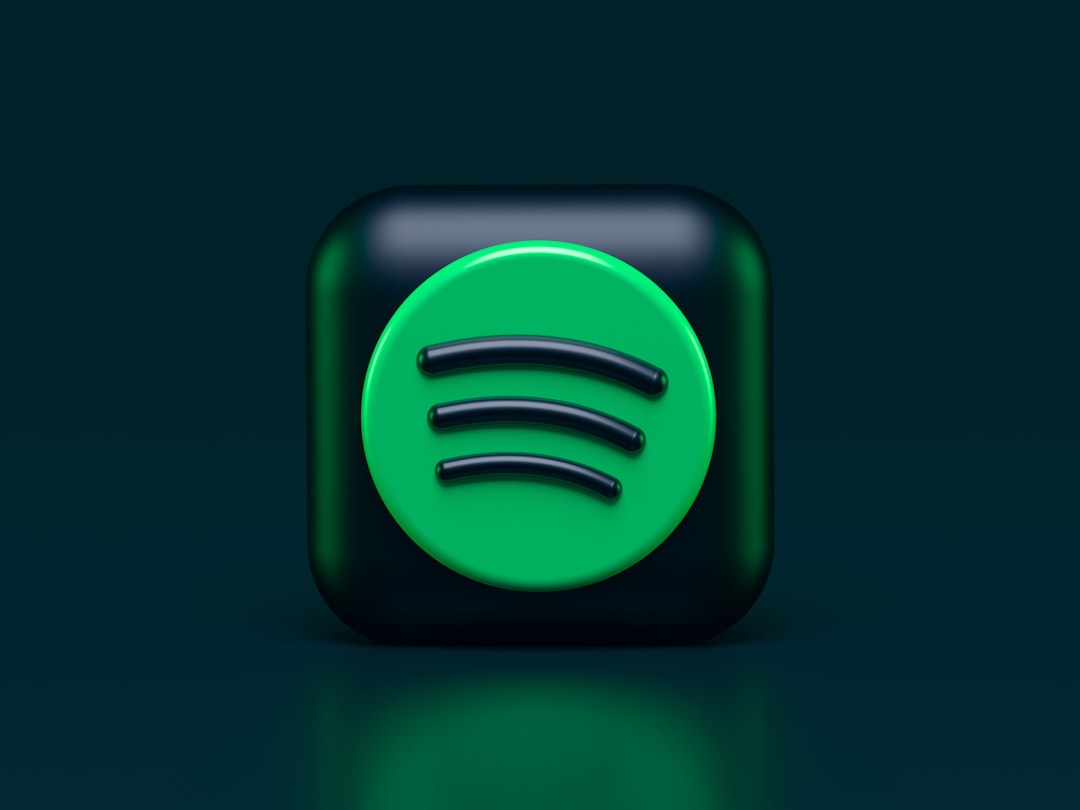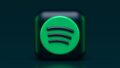Spotifyオフライン再生で音楽を途切れさせない!完全ガイドと通信料節約術
メタディスクリプション: Spotifyのオフライン再生機能を徹底解説。通信料を節約し、圏外でも途切れない音楽体験を享受するための設定方法、管理術、トラブルシューティングまで、専門家が実践的な知識を提供します。

現代において、音楽は私たちの生活に欠かせない存在です。通勤通学中、旅行先、あるいは電波の届かない場所でも、お気に入りの音楽を途切れることなく楽しみたいと願う方は少なくありません。しかし、スマートフォンのデータ通信量を気にしたり、Wi-Fi環境がない場所での利用に不安を感じたりすることは、音楽好きにとって共通の悩みではないでしょうか。特に、Spotifyのようなストリーミングサービスは、その手軽さから多くのユーザーに愛されていますが、常にインターネット接続が必要という特性が、時に利用シーンを制限する要因にもなります。
そこで本記事では、Spotifyを最大限に活用するための「オフライン再生」機能に焦点を当て、その仕組みから具体的な設定方法、さらにはデータ通信量を賢く節約し、ストレージ容量を最適化するための管理術まで、網羅的に解説いたします。オフライン再生は、プレミアムプランの加入者だけが利用できる非常に強力な機能であり、これをマスターすることで、場所や通信環境に左右されずに、いつでもどこでも高品質な音楽を楽しむことが可能になります。通信費の節約はもちろん、バッテリーの消費を抑え、安定した音楽体験を実現するための秘訣を、日本の権威ある専門ライターが詳細に紐解きます。この記事を読み終える頃には、あなたはSpotifyオフライン再生の達人となり、より快適な音楽ライフを満喫できるようになっていることでしょう。

Spotifyオフライン再生とは?基本を徹底解説
Spotifyのオフライン再生機能は、インターネット接続がない環境でも、事前にダウンロードしておいた楽曲やポッドキャストを聴くことができる非常に便利なサービスです。これは、特にモバイルデータ通信量を節約したい方や、地下鉄、飛行機内、山間部など、電波状況が不安定な場所で音楽を楽しみたい方にとって不可欠な機能と言えるでしょう。Spotifyのストリーミング再生は、リアルタイムでデータを取得するため、常に安定したインターネット接続が求められますが、オフライン再生では一度ダウンロードが完了すれば、その後は通信を一切必要としません。
この機能は、Spotifyプレミアムプランの契約者のみが利用できる特典であり、無料プランでは提供されていません。無料プランでは、楽曲のストリーミング再生のみが可能で、ダウンロード機能は利用できないため、オフライン環境での音楽鑑賞は不可能です。プレミアムプランに加入することで、お気に入りの曲やプレイリスト、アルバムをデバイスに直接保存し、いつでもどこでもアクセスできる自由を手に入れることができます。これにより、データ通信量の制限やWi-Fi環境の有無に縛られることなく、より豊かな音楽体験が実現します。
オフライン再生の仕組みと原理
Spotifyのオフライン再生は、デジタル著作権管理(DRM)技術によって保護された楽曲ファイルを、ユーザーのデバイス(スマートフォン、タブレット、PCなど)に一時的に保存する仕組みに基づいています。ユーザーが特定の楽曲、アルバム、またはプレイリストをダウンロードする指示を出すと、Spotifyのサーバーから暗号化された音楽データがデバイスに転送されます。このデータは、Spotifyアプリを通じてのみ再生が可能であり、他のメディアプレーヤーで直接再生したり、外部にコピーしたりすることはできません。
ダウンロードされたファイルは、デバイスの内部ストレージまたはSDカードに保存されますが、これは永続的な所有権を意味するものではありません。あくまでプレミアムプランの契約期間中に利用できる「一時的なライセンス」が付与されている状態です。そのため、プレミアムプランを解約したり、一定期間オフライン状態が続いたりすると、ダウンロード済みの楽曲が再生できなくなることがあります。これは、Spotifyがユーザーの契約状況を確認し、DRMライセンスを更新する必要があるためです。定期的にオンライン接続することで、ライセンスは自動的に更新され、継続してオフライン再生を楽しむことができます。
プレミアムプランの必須条件
前述の通り、Spotifyのオフライン再生機能を利用するためには、プレミアムプランへの加入が必須です。Spotifyでは、個人向けの「Premium Individual」をはじめ、家族向けの「Premium Family」、学割が適用される「Premium Student」、カップル向けの「Premium Duo」など、複数のプレミアムプランを提供しています。どのプランを選択しても、オフライン再生機能を含むプレミアム機能の全てを利用することが可能です。
プレミアムプランに加入することで、オフライン再生以外にも、広告なしの音楽体験、オンデマンド再生(好きな曲を好きな時に再生)、無制限のスキップ、高品質なオーディオストリーミングなど、多くの特典が利用できるようになります。これらの機能は、無料プランの体験とは一線を画し、より快適で満足度の高い音楽ライフを提供します。プレミアムプランへのアップグレードは、Spotifyの公式ウェブサイトまたはアプリ内から簡単に行うことができます。
どんな時に役立つ?具体的な利用シーン
Spotifyのオフライン再生機能は、多岐にわたるシーンでその真価を発揮します。最も一般的な利用シーンの一つは、通勤・通学中の電車やバスの中です。地下鉄やトンネル内など、電波が届きにくい場所でも、途切れることなくお気に入りの音楽を楽しむことができます。また、飛行機での移動中も、機内モードに設定していてもダウンロード済みの楽曲を聴けるため、長時間のフライトも退屈せずに過ごせます。
モバイルデータ通信量を節約したい時も非常に有効です。自宅や職場のWi-Fi環境で楽曲をダウンロードしておけば、外出先でデータ通信量を消費することなく音楽を聴くことができ、通信制限の心配がなくなります。さらに、海外旅行中に現地のSIMカードを購入しない場合や、ローミング料金を抑えたい場合にも、オフライン再生は大変便利です。事前に旅のお供となるプレイリストをダウンロードしておけば、異国の地でも慣れ親しんだ音楽と共に過ごすことができます。
その他、ジムでのワークアウト中に集中したい時や、キャンプや登山など電波の届かないアウトドア環境、災害時など、あらゆる状況下で安定した音楽体験を提供してくれるのが、Spotifyオフライン再生の大きな魅力です。

オフライン再生のメリットとデメリット
Spotifyのオフライン再生機能は、多くの音楽愛好家にとって非常に魅力的な選択肢ですが、その利用にはメリットとデメリットの両面が存在します。これらの点を深く理解することで、ご自身の音楽ライフスタイルに最適な形でSpotifyを活用できるようになります。メリットは主に通信費の節約や安定した音楽体験に直結し、デメリットは主にデバイスのストレージ管理や初期設定の手間に関連しています。それぞれの側面を詳しく見ていきましょう。
メリット:通信費削減、途切れない音楽体験
オフライン再生の最大のメリットは、やはりデータ通信量の劇的な削減にあります。ストリーミング再生は、高品質な音質であればあるほど多くのデータ量を消費します。例えば、高音質設定で1時間音楽を聴くと、約150MB程度のデータが消費されると言われています。これを毎日繰り返せば、あっという間にギガを使い果たしてしまうでしょう。しかし、Wi-Fi環境下で一度ダウンロードしてしまえば、その後は一切通信量を消費しないため、スマートフォンの月額料金プランの通信量を大幅に節約できます。
次に大きなメリットは、途切れない安定した音楽体験です。電波の悪い場所や、通信速度が遅い環境では、ストリーミング再生は頻繁に途切れたり、音質が低下したりすることがあります。オフライン再生では、楽曲データがデバイスに保存されているため、インターネット接続の有無や速度に影響されることなく、常に安定した高品質な音楽を楽しむことができます。これにより、音楽に没頭できる時間が保証され、ストレスフリーなリスニング体験が実現します。
さらに、バッテリー消費の抑制も重要なメリットです。常にインターネット接続を維持し、データをストリーミングし続けることは、スマートフォンのバッテリーを大きく消費します。オフライン再生では、一度ダウンロードが完了すれば、通信モジュールを頻繁に動作させる必要がないため、バッテリーの持ちが向上し、より長時間音楽を楽しむことが可能になります。
デメリット:ストレージ消費、ダウンロードの手間
一方で、オフライン再生にはいくつかのデメリットも存在します。最も顕著なのは、デバイスのストレージ容量を消費するという点です。ダウンロードする楽曲数が増えれば増えるほど、スマートフォンの内部ストレージを圧迫します。特に、音質設定を高くしている場合や、多くのアルバムやプレイリストをダウンロードする場合、数百GB単位のストレージが必要になることもあります。ストレージ容量が少ないデバイスを使用している場合、他のアプリや写真、動画の保存に影響が出る可能性があります。
また、ダウンロードの手間と時間もデメリットとして挙げられます。大量の楽曲をダウンロードするには、安定したWi-Fi環境とある程度の時間が必要です。急な外出前にダウンロードを忘れてしまうと、オフライン再生の恩恵を受けられないこともあります。さらに、ダウンロードした楽曲は定期的にSpotifyのサーバーと同期する必要があるため、全くオンラインに接続しない期間が長く続くと、再生できなくなる可能性があります。これは、前述のDRMライセンスの更新に必要なプロセスです。
最後に、ダウンロードした楽曲の管理も考慮すべき点です。デバイスのストレージを効率的に利用するためには、不要になった楽曲やプレイリストを定期的に削除する手間が発生します。特に、多数のプレイリストをダウンロードしている場合、どの楽曲がどのプレイリストに含まれているかを把握し、適切に管理することが求められます。
無料プランとの決定的な違い
Spotifyの無料プランとプレミアムプランの最も決定的な違いの一つが、このオフライン再生機能の有無です。無料プランでは、広告が挿入されるだけでなく、一部のデバイスではシャッフル再生しか選択できず、スキップ回数にも制限があります。そして何よりも、楽曲のダウンロード機能が提供されていないため、インターネット接続なしで音楽を聴くことはできません。
これに対し、プレミアムプランでは、広告なし、オンデマンド再生、無制限スキップといった基本的な機能に加え、オフライン再生が可能となります。これにより、ユーザーは通信環境に左右されず、真に自由な音楽体験を手に入れることができます。無料プランはSpotifyのサービスを試すには良い選択肢ですが、本格的に音楽を楽しみたい、特に外出先や通信環境の悪い場所で音楽を聴きたいと考えるのであれば、プレミアムプランへの加入は必須と言えるでしょう。このオフライン再生の有無が、両プランのユーザー体験を大きく分ける要因となっています。

Spotifyプレミアムプランの重要性
Spotifyのオフライン再生機能は、プレミアムプランの契約者のみに許された特権です。このセクションでは、なぜプレミアムプランがオフライン再生だけでなく、より豊かな音楽体験のために重要なのかを深掘りします。プレミアムプランは単に広告がなくなるだけではなく、音楽を聴く上での自由度と品質を格段に向上させるための多岐にわたる機能を提供しています。これらの機能は、音楽を日常的に楽しむユーザーにとって、投資する価値のあるものです。
プレミアムプランは、音楽ストリーミングサービスの利用体験を根本から変える力を持っています。無料プランで感じていた不便さや制限が解消され、ユーザーは好きな音楽を、好きな時に、好きな場所で、最高の品質で楽しむことができるようになります。特にオフライン再生は、現代のモバイルライフスタイルにおいて、データ通信量の節約という実用的なメリットだけでなく、いつでもどこでも音楽が途切れないという心理的な安心感も提供します。この安心感こそが、多くのユーザーがプレミアムプランを選ぶ理由の一つとなっています。
各種プレミアムプランの比較
Spotifyは、ユーザーのライフスタイルやニーズに合わせて、複数のプレミアムプランを提供しています。それぞれのプランには特徴があり、最適な選択をすることで、コストパフォーマンスを最大化できます。
- Premium Individual(プレミアム個人): 最も基本的なプランで、1人のユーザーが利用できます。月額料金で全てのプレミアム機能が利用可能です。多くの個人ユーザーにとって標準的な選択肢となります。
- Premium Duo(プレミアムデュオ): 同居する2人がそれぞれ独立したアカウントでプレミアム機能を利用できるプランです。個別に契約するよりもお得になります。カップルやルームメイトに最適です。
- Premium Family(プレミアムファミリー): 同居する最大6人までが個々のアカウントでプレミアム機能を利用できるプランです。ファミリーミックスという共有プレイリスト機能も利用できます。家族全員でSpotifyを楽しみたい場合に非常に経済的です。
- Premium Student(プレミアムスチューデント): 大学や専門学校の学生を対象とした割引プランです。通常の半額程度の料金で、Premium Individualと同等の機能が利用できます。ただし、毎年学生資格の認証が必要です。
これらのプランは、提供されるプレミアム機能自体に差はありませんが、利用人数や料金体系が異なります。ご自身の状況に最も適したプランを選択することで、Spotifyのオフライン再生を含む全ての恩恵を最大限に享受できます。プランの詳細は、Spotifyの公式ウェブサイトで確認し、比較検討することをお勧めします。
プレミアム機能の全体像
Spotifyプレミアムプランに加入することで利用可能になる機能は、オフライン再生だけではありません。以下に、主要なプレミアム機能をまとめます。
- 広告なしの音楽体験: 無料プランで再生中に挿入されるオーディオ広告やバナー広告が一切なくなり、音楽に集中できます。
- オンデマンド再生: 好きな曲を、好きな時に、好きな順番で再生できます。無料プランでは一部のデバイスでシャッフル再生が強制されることがあります。
- 無制限のスキップ: 気に入らない曲を何回でもスキップできます。無料プランでは1時間に6回までという制限があります。
- 高品質オーディオ: 最大320kbpsの高品質ストリーミングが利用可能になります。よりクリアで深みのあるサウンドで音楽を楽しめます。オフライン再生のダウンロード品質もこの設定に準じます。
- オフライン再生: 本記事の主題である、楽曲やポッドキャストのダウンロードとインターネット接続なしでの再生機能です。
- Connect機能: Spotify Connect対応デバイス(スピーカー、テレビなど)にシームレスに音楽をキャストし、スマートフォンをリモコンとして利用できます。
これらの機能が一体となることで、Spotifyは単なる音楽プレーヤーではなく、パーソナルな音楽体験を極限まで高めるエンターテイメントプラットフォームへと進化します。特に、オフライン再生と高品質オーディオの組み合わせは、どこにいても最高の音質で音楽を楽しみたいというユーザーの願いを叶えるものです。
プレミアムへのアップグレード方法
Spotifyの無料プランからプレミアムプランへアップグレードする手順は非常に簡単です。以下のステップで進めることができます。
- Spotifyのウェブサイトにアクセス: スマートフォンやPCのブラウザからSpotifyの公式ウェブサイトを開きます。アプリ内からでもアップグレードは可能ですが、ウェブサイト経由の方が選択肢が明確な場合があります。
- ログイン: 現在お使いのSpotifyアカウントでログインします。
- 「Premiumにアップグレード」または「プランを表示」を選択: トップページやアカウント設定画面に表示されているプレミアムプランへの案内をクリックします。
- プランの選択: 「Premium Individual」「Premium Family」「Premium Duo」「Premium Student」の中から、ご自身に最適なプランを選択します。
- 支払い情報の入力: クレジットカード情報やPayPalなどの支払い方法を入力します。日本のユーザー向けには、キャリア決済やコンビニ決済、プリペイドカードなど、多様な支払いオプションが提供されている場合もありますので、ご自身の都合の良い方法を選択してください。
- 契約の確定: 入力内容を確認し、契約を確定します。
アップグレードが完了すると、すぐにプレミアム機能が利用可能になります。アプリを再起動する必要がある場合もありますが、通常はすぐにオフライン再生を含む全ての機能が有効になります。契約後は、いつでもアカウント設定からプランの変更や解約を行うことができますので、安心してプレミアム体験を始めてみてください。初めての方には、無料トライアル期間が提供されている場合も多いので、まずは試してみるのも良いでしょう。

オフライン再生の設定方法と注意点
Spotifyのオフライン再生機能を最大限に活用するためには、正しい設定方法を理解し、いくつかの注意点を把握しておくことが重要です。ここでは、スマートフォンとPC、それぞれのデバイスでのダウンロード手順と、ダウンロード時に意識すべきポイントについて詳しく解説します。一度設定してしまえば、あとは快適なオフライン音楽ライフが待っていますが、最初のステップを正確に行うことが肝心です。
設定自体は非常に直感的で簡単ですが、ダウンロードする楽曲の量やデバイスのストレージ容量によっては、事前の計画が役立ちます。例えば、旅行前に大量の音楽をダウンロードする場合などは、Wi-Fi環境が安定している場所で、十分な時間的余裕を持って作業を行うことをお勧めします。また、ダウンロード品質の設定も、ストレージ消費と音質のバランスを考慮する上で重要な要素となります。
スマートフォンでの設定手順
スマートフォン(iOS/Android)でSpotifyの楽曲をオフライン再生用にダウンロードする手順は以下の通りです。
- Spotifyアプリを開く: スマートフォンにインストールされているSpotifyアプリを起動します。
- ダウンロードしたいコンテンツを選択: アルバム、プレイリスト、またはポッドキャストのいずれかを選択します。個別の楽曲をダウンロードする機能は提供されていませんが、お気に入りの曲を集めたプレイリストを作成することで実質的に個別の楽曲をダウンロードできます。
- ダウンロードボタンをタップ: アルバムやプレイリストのページを開くと、通常、カバーアートの下に「ダウンロード」ボタン(下向き矢印のアイコン)が表示されます。このボタンをタップします。
- ダウンロードの開始: ボタンをタップすると、ダウンロードが開始されます。ダウンロード中は、アイコンが緑色に変わり、進行状況が表示されます。完了すると、アイコンが完全に緑色の下向き矢印に変わります。
- オフラインモードへの切り替え(任意): ダウンロードが完了したら、インターネット接続がない環境でも再生できるようになります。完全にオフラインで利用したい場合は、アプリの設定から「オフラインモード」を有効にすることも可能です。これにより、アプリがインターネット接続を試みなくなり、バッテリー消費をさらに抑えられます。
- 設定(歯車アイコン)をタップ
- 「再生」または「データセーバー」セクションを探す
- 「オフラインモード」をオンにする
これで、インターネット接続がなくても、ダウンロードした音楽を心ゆくまで楽しむことができます。ダウンロードされたコンテンツは、「ライブラリ」タブの「ダウンロード済み」セクションから確認できます。
PCでの設定手順
PC(Windows/macOS)でSpotifyの楽曲をオフライン再生用にダウンロードする手順もスマートフォンとほぼ同様です。
- Spotifyデスクトップアプリを開く: PCにインストールされているSpotifyデスクトップアプリを起動します。ウェブブラウザ版ではダウンロード機能は利用できませんのでご注意ください。
- ダウンロードしたいコンテンツを選択: アルバムやプレイリストを選択します。スマートフォン版と同様に、個別の楽曲ダウンロードはできません。
- ダウンロードスイッチをオンにする: アルバムやプレイリストのページを開くと、通常、カバーアートの近くに「ダウンロード」のトグルスイッチが表示されます。このスイッチをクリックしてオンにします。
- ダウンロードの開始: スイッチをオンにすると、ダウンロードが開始されます。ダウンロードが完了すると、スイッチが緑色に変わります。
- オフラインモードへの切り替え(任意): PC版アプリでも、完全にオフラインで利用したい場合は、「ファイル」メニューから「オフラインモード」を選択して有効にすることができます。
- メニューバーの「ファイル」をクリック
- 「オフラインモード」にチェックを入れる
PC版でも、ダウンロードされたコンテンツは左側のサイドバーにある「ダウンロード済み」または「ライブラリ」からアクセスできます。PCのストレージ容量はスマートフォンよりも大きい場合が多いため、より多くの楽曲をダウンロードして保存することが可能です。
ダウンロード時のWi-Fi推奨設定
Spotifyで楽曲をダウンロードする際には、必ずWi-Fi環境を利用することを強く推奨します。これは、以下の理由からです。
- データ通信量の節約: 大量の楽曲をダウンロードすると、数GB単位のデータ通信が発生します。モバイルデータ通信でこれを行うと、あっという間に月間の通信量上限に達し、通信制限がかかる可能性があります。Wi-Fi環境であれば、データ通信量を気にすることなくダウンロードできます。
- ダウンロード速度と安定性: 一般的にWi-Fi接続はモバイルデータ通信よりも高速で安定しています。これにより、ダウンロードにかかる時間が短縮され、途中でエラーが発生するリスクも低減されます。
- バッテリー消費の抑制: モバイルデータ通信で大量のデータをダウンロードする際は、通信モジュールが長時間フル稼働するため、スマートフォンのバッテリーを大きく消費します。Wi-Fi接続であれば、バッテリーへの負担が少なくなります。
Spotifyアプリの設定では、モバイルデータ通信でのダウンロードを許可するかどうかを選択できます。デフォルトでは「Wi-Fi接続時のみダウンロード」が有効になっていることが多いですが、念のため確認し、この設定を維持することをお勧めします。
- Spotifyアプリの設定(歯車アイコン)を開く
- 「データセーバー」または「音質」セクションを探す
- 「Wi-Fiのみでダウンロード」または「モバイルデータ通信でダウンロード」の項目を確認し、Wi-Fiのみを推奨する設定になっていることを確認します。
この設定を適切に行うことで、意図せずモバイルデータ通信を使ってしまい、高額な料金や通信制限に悩まされる事態を防ぐことができます。

ダウンロード容量の管理と最適化
Spotifyのオフライン再生は非常に便利ですが、ダウンロードした楽曲はデバイスのストレージを消費します。特にスマートフォンの場合、ストレージ容量は限られているため、効率的な
よくある質問(FAQ)
Q1: Spotify オフライン再生を始める際の注意点は何ですか?
A: 初心者の方は、まず基本的な知識を身につけることが重要です。安全性を最優先に、段階的に技術を習得していくことをお勧めします。
Q2: Spotify オフライン再生でよくある失敗例は?
A: 事前準備不足や基本手順の省略が主な原因です。本記事で紹介している手順を確実に実行することで、失敗リスクを大幅に減らせます。
Q3: Spotify オフライン再生の習得にはどのくらい時間がかかりますか?
A: 個人差はありますが、基本的な内容であれば1-2週間程度で習得可能です。継続的な練習により、より高度な技術も身につけられます。
Q4: Spotify オフライン再生に関する最新情報はどこで入手できますか?
A: 公式サイトや専門機関の発表、業界団体の情報を定期的にチェックすることをお勧めします。当サイトでも最新情報を随時更新しています。
Spotify オフライン再生で成功するための追加ヒント
継続的な改善
Spotify オフライン再生の習得は一朝一夕にはいきません。定期的な練習と改善により、着実にスキルアップを図りましょう。
コミュニティ活用
同じSpotify オフライン再生に取り組む仲間とのネットワークを築くことで、より効率的に学習を進められます。
最新トレンド把握
Spotify オフライン再生の分野は日々進歩しています。最新の動向を把握し、時代に合った手法を取り入れることが重要です。